Se você procura soluções fáceis para cortar vídeos MPEG com rapidez, está no lugar certo, seja um editor de vídeo profissional ou amador. Aqui você saberá sobre ferramentas e programas online e offline, comumente usados, rápidos e eficientes na edição de vídeos, com interfaces intuitivas e sem a necessidade de possuir habilidades técnicas.
Parte 1: Os cortadores online de vídeos recomendados - Cortando vídeo MPEG
Muitos sites permitem que você corte seus arquivos MPEG com facilidade, quando se trata de soluções online. Para fazer isso, você deve enviar os vídeos de seu disco rígido local, por meio de um link ou da conta do Google Drive ou Dropbox.
Como você é obrigado a enviar seu conteúdo para servidores de terceiros e os proprietários do site obtêm acesso aos seus dados, antes de aceitar os termos e políticas de privacidade e enviar, é altamente recomendável ler minuciosamente, com cuidado.
Aqui estão alguns sites que você pode usar para cortar vídeo MPEG:
AConvert
Link: https://www.aconvert.com/video/split/
O AConvert permite que você corte, divida e/ou converta vídeos MPEG de seu computador local, de qualquer uma de suas contas na nuvem ou do link original, de acordo com sua preferência. O site também permite converter arquivos PDF, imagens, documentos do Word, arquivos de áudio, eBooks e muito mais, em formatos compatíveis.
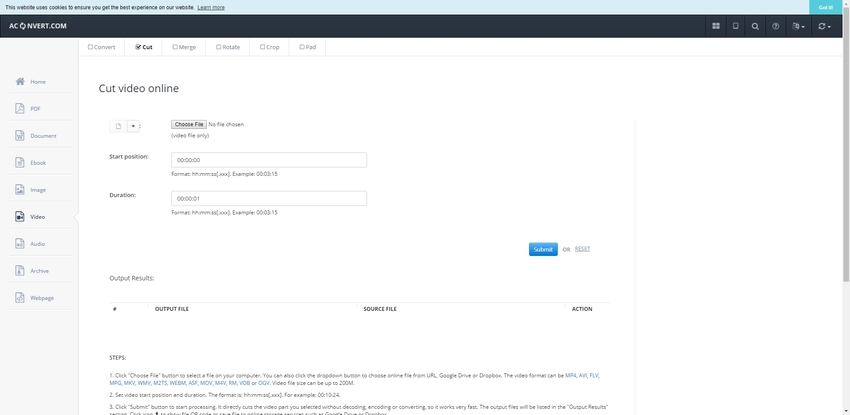
EZGIF
Link: https://ezgif.com/cut-video
Esta plataforma online gratuita é dedicada apenas a soluções de edição de vídeo. Você pode adicionar efeitos ou texto aos vídeos e ajustar o tamanho e a proporção da tela para a saída final, além de cortar vídeos MPEG.
Outras coisas que o EZGIF permite que você faça com seus arquivos de vídeo é converter vídeos em GIF, inverter GIFs, censurar GIFs, etc.

UniConverter Online
Link: https://www.media.io/br/video-editor.html
O cortador de vídeo MPEG mais confiável é esta solução online da Wondershare. De acordo com a Política de Privacidade, todos os arquivos que você envia são excluídos automaticamente do servidor após algumas horas de pós-edição, então a melhor parte é que seus vídeos estarão seguros. Todo o processo de corte é rápido e sem complicações, devido à interface intuitiva e à eficiência do servidor.
Online Video Cutter
Link: https://online-video-cutter.com/
O Online Video Cutter é mais uma ferramenta de edição de vídeo da 123APPS. O site permite que você crie seus próprios vídeos com o recurso Gravador de vídeo, além de cortar suas filmagens. De acordo com suas necessidades e preferências, a plataforma permite cortar, recortar, converter ou redimensionar os vídeos, além de suportar quase todos os formatos de vídeo. Você pode arrastar e soltar seus arquivos na página principal ou escolher em seu Google Drive ou Dropbox, para começar a trabalhar imediatamente.
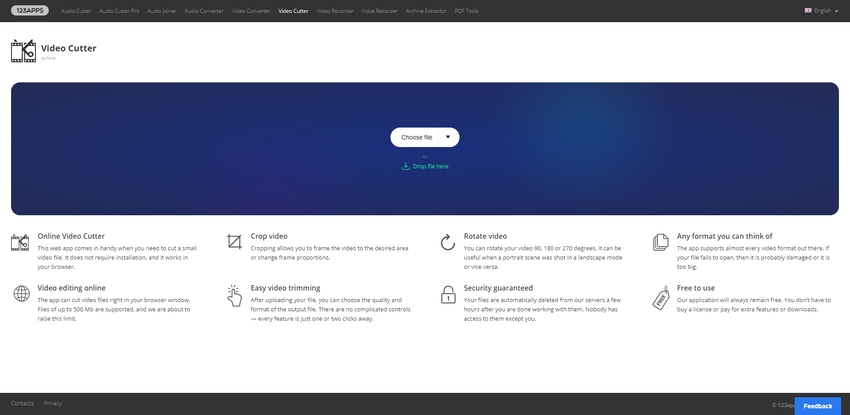
Clideo
Link: https://clideo.com/cut-video
O Cut Video, desenvolvido pela Clideo, tem uma interface limpa e intuitiva que permite que você escolha seu arquivo MPEG diretamente da página principal, usando o recurso de arrastar e soltar, colando o link ou selecionando do Google Drive ou Dropbox. Você poderá cortar o vídeo conforme necessário, depois que o arquivo de origem for carregado/selecionado.
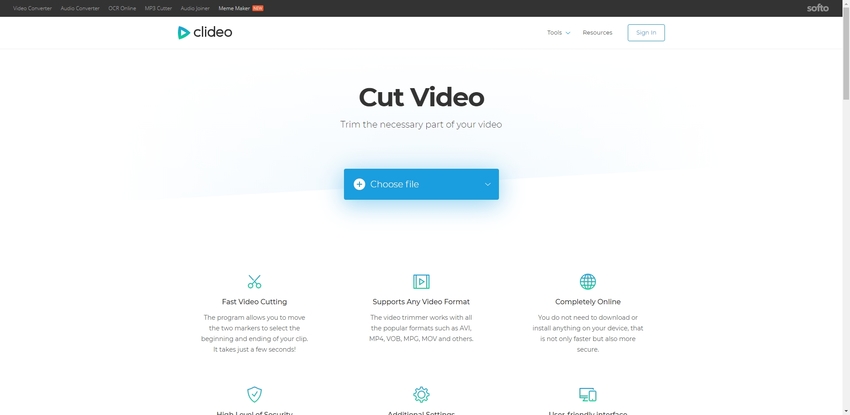
Parte 2: Download gratuito de software para cortar vídeos MPEG
Se você estiver procurando por uma solução rápida e fácil para cortar vídeos MPEG, muitos usuários preferem usar uma ferramenta offline em vez de soluções online, considerando a quantidade de internet que todo o processo consome e o controle limitado sobre os recursos de edição que essas plataformas oferecem, embora essas soluções atendam o seu propósito.
O Wondershare UniConverter é de longe a melhor e mais apreciada solução gratuita para cortar vídeos MPEG, mesmo que existam muitas outras de ferramentas disponíveis no mercado.
- Conversor integrado: Recurso que permite converter suas gravações de vídeo para outro formato, como por exemplo, de MPEG para MP4, AVI para MP4, AVI para MPEG, etc.
- Downloader de streaming de vídeo integrado: Desde que o conteúdo não seja protegido por DRM, este recurso permite que você baixe vídeos de sites de streaming populares como YouTube, Vimeo, etc.
- Gravador de tela integrado: Permite gravar todas as atividades da tela do computador. Os vídeos gravados podem ser editados e renderizados para distribuição. Para fins de demonstração e treinamento, esse recurso é muito útil.
- Gravador integrado: Permite gravar os vídeos em um DVD ou arquivo ISO.
- Compressor de vídeo integrado: Para reduzir seu tamanho sem degradar a qualidade, permite compactar os arquivos de vídeo.
Prós do Wondershare UniConverter:
- Suporte multiformato - O programa suporta quase todos os formatos de vídeo.
- Possibilidade de transferência entre plataformas - Os vídeos podem ser transferidos para filmadoras, dispositivos iOS e Android sem problemas.
- Conversor VR - Converte seus vídeos para a plataforma de Realidade Virtual (VR) para oferecer a melhor experiência.
Tutorial para cortar vídeo MPEG usando o Wondershare UniConverter
Passo 1. Baixe o Wondershare UniConverter
No navegador se sua preferência, vá para o site https://uniconverter.wondershare.com.br/, baixe uma versão compatível do Wondershare UniConverter em seu computador, Windows ou Mac, clique duas vezes no arquivo de instalação baixado e siga as instruções para instalar o programa em seu PC. Para facilitar o acesso, adicione um atalho à sua área de trabalho.
Passo 2. Abra o Wondershare UniConverter
Clique duas vezes no ícone de atalho do programa na área de trabalho ou abra no menu Iniciar (no Windows 10). Certifique-se de que a opção Converter está selecionada e que você pode acessar sua interface, após a inicialização bem-sucedida.
Passo 3. Adicione mídia
No canto superior esquerdo da interface, clique em Adicionar arquivos, localize e selecione o arquivo MPEG que deseja cortar, e clique em Abrir. Todos os detalhes sobre o arquivo, como o comprimento total, formato atual, tamanho etc., podem ser revisados aqui.
Passo 4. Acesse o modo cortar
Embaixo da miniatura do arquivo de vídeo que você acabou de importar, clique no ícone da tesoura. Todas as ferramentas e opções necessárias para cortar o vídeo estão em outra janela, aberta automaticamente pelo Wondershare UniConverter.
Passo 5. Corte o início da filmagem
Posicione o indicador de reprodução na parte que deseja cortar o vídeo, clique em Cortar, e em seguida clique em Deletar, para apagar o clipe selecionado da linha do tempo. Note que toda a gravação de vídeo se move automaticamente para o início da linha do tempo.
Passo 6. Corte o final da filmagem
Posicione o indicador de reprodução próximo ao fim do vídeo, ou seja, onde deseja que o vídeo termine, anote o segundo em que o indicador de reprodução foi colocado e arraste a alça do clipe para o mesmo tempo de duração. Outra opção é apertar o Reproduzir para visualizar o vídeo, antes de salvar as alterações.
Passo 7. Salve suas alterações
Clique em OK. O Wondershare UniConverter te leva de volta à interface principal e a nova duração do vídeo cortado estará na seção direita.
Passo 8. Selecione o formato de saída (opcional)
Clique na lista de Formatos de saída, na seção esquerda selecione um formato de vídeo, e na direita, a qualidade do vídeo. Esta etapa é opcional, pois o formato de vídeo padrão é o MP4, amplamente usado e compatível com quase todos os reprodutores de mídia. Dito isso, deixe o padrão selecionado, a menos que haja alguma necessidade específica de escolher um formato e/ou qualidade de vídeo diferente.
Passo 9. Selecione a pasta de saída (opcional)
Na parte inferior, ao lado de Localização do arquivo, clique no ícone da Pasta e escolha onde salvar os arquivos convertidos. Se estiver satisfeito com a pasta de saída selecionada, pode ignorar este passo.
Passo 10. Produza o arquivo
Clique em Converter e aguarde enquanto o Wondershare UniConverter conclui o processo.
Faça o download gratuito do Wondershare UniConverter - Windows ou Mac, para editar seus arquivos de vídeo MEPG agora.
Conclusão
Independente da ferramenta que corta vídeos que você escolher, seja ela offline ou online, saber sobre os tipos de resolução de vídeo, proporção, formatos e quadros por segundo (FPS) pode ajudá-lo a escolher as opções certas para obter a qualidade de saída desejada.



